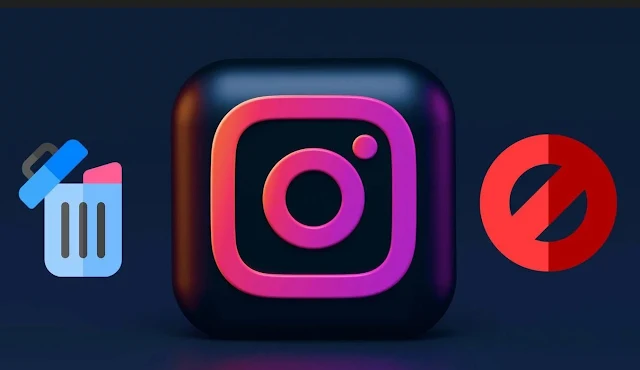كيفية حذف او تعطيل او تغيير خصوصية حساب انستاجرام Instagram :
1 - الوصول إلى موقع Instagram على الويب :
افتح مستعرض ويب على جهاز الكمبيوتر أو الجهاز المحمول الخاص بك وانتقل إلى موقع Instagram على الويب (www.instagram.com) .
2 - تسجيل الدخول إلى الحساب :
أدخل اسم المستخدم وكلمة المرور لتسجيل الدخول إلى حساب Instagram الذي تريد حذفه.
3 - انتقل إلى صفحة حذف الحساب :
بمجرد تسجيل الدخول ، انتقل إلى صفحة "حذف حسابك". يمكنك الوصول إلى هذه الصفحة مباشرة باستخدام الرابط التالي :
4 - حدد سببًا :
سيطلب منك Instagram تحديد سبب حذف حسابك من الخيارات المتوفرة. اختر أنسب سبب لقرارك.
5 - أعد إدخال كلمة المرور الخاصة بك :
لمتابعة حذف الحساب ، ستحتاج إلى إعادة إدخال كلمة مرور حساب Instagram الخاص بك.
6 - حذف الحساب :
بمجرد إدخال كلمة المرور الخاصة بك ، انقر فوق الزر "حذف حسابي نهائيًا". لا يمكن التراجع عن هذا الإجراء ، وستتم إزالة جميع البيانات المرتبطة بالحساب بشكل دائم ، بما في ذلك الصور ومقاطع الفيديو والتعليقات والمتابعين.
من المهم ملاحظة أنه بمجرد حذف حساب Instagram الخاص بك ، ستفقد إمكانية الوصول إليه بشكل دائم. لن تتمكن من إعادة تنشيط الحساب أو استرداد أي بيانات مرتبطة به. تأكد من تنزيل أي محتوى ترغب في الاحتفاظ به قبل متابعة الحذف.
ضع في اعتبارك أيضًا أنه لا يوجد خيار لحذف حساب Instagram مباشرة من تطبيق الهاتف المحمول. تحتاج إلى اتباع الخطوات الموضحة أعلاه باستخدام متصفح الويب على جهاز الكمبيوتر أو الجهاز المحمول الخاص بك.
قبل حذف حسابك ، ضع في اعتبارك العواقب وتأكد من أنه القرار الصحيح بالنسبة لك. إذا لم تكن متأكدًا من حذف حسابك نهائيًا ، فقد تحتاج إلى التفكير في إلغاء تنشيطه مؤقتًا بدلاً من ذلك ، مما يسمح لك بإعادة تنشيطه لاحقًا والاحتفاظ ببياناتك.
- كيف يتم تعطيل حساب Instagram مؤقتًا ؟
لتعطيل حساب Instagram الخاص بك مؤقتًا ، اتبع الخطوات التالية :
افتح Instagram : قم بتشغيل تطبيق Instagram على جهازك المحمول أو انتقل إلى موقع Instagram على الويب (www.instagram.com) على جهاز الكمبيوتر الخاص بك.
1 - تسجيل الدخول إلى حسابك :
أدخل اسم المستخدم وكلمة المرور لتسجيل الدخول إلى حساب Instagram الذي تريد تعطيله مؤقتًا.
2 - انتقل إلى ملف التعريف الخاص بك :
اضغط على أيقونة الملف الشخصي الموجودة في الزاوية اليمنى السفلية من التطبيق أو انقر فوق صورة ملف التعريف الخاص بك على موقع الويب للوصول إلى ملف التعريف الخاص بك.
3 - انتقل إلى الإعدادات :
في التطبيق ، انقر على الخطوط الأفقية الثلاثة في الزاوية اليمنى العليا ، ثم حدد "الإعدادات" في أسفل القائمة. في موقع الويب ، انقر فوق رمز الترس بجوار "تعديل الملف الشخصي" وحدد "الإعدادات" من القائمة المنسدلة.
4 - قم بالوصول إلى قسم "تحرير الملف الشخصي" :
قم بالتمرير لأسفل وحدد "تحرير الملف الشخصي" في التطبيق أو انقر فوق الزر "تحرير ملف التعريف" على موقع الويب.
5 - تعطيل الحساب مؤقتًا :
في صفحة "تحرير الملف الشخصي" ، قم بالتمرير لأسفل وابحث عن رابط "تعطيل حسابي مؤقتًا". إنه موجود في الجزء السفلي الأيمن من التطبيق أو في الجزء السفلي من موقع الويب.
6 - قدم سببًا :
سيطلب منك Instagram تحديد سبب لتعطيل حسابك من الخيارات المحددة. اختر أنسب سبب.
7 - أعد إدخال كلمة المرور الخاصة بك :
لمتابعة تعطيل حسابك ، ستحتاج إلى إعادة إدخال كلمة مرور حساب Instagram الخاص بك.
8 - تعطيل الحساب مؤقتًا :
اضغط على زر "تعطيل الحساب مؤقتًا" في التطبيق أو انقر على زر "تعطيل الحساب مؤقتًا" على موقع الويب. سيتم تعطيل حسابك مؤقتًا ، وسيتم إخفاء ملفك الشخصي وصورك وتعليقاتك وإعجاباتك حتى تقوم بإعادة تنشيط حسابك.
تذكر أن تعطيل حساب Instagram الخاص بك مؤقتًا يسمح لك بأخذ استراحة من النظام الأساسي دون فقد بياناتك. يمكنك إعادة تنشيط حسابك في أي وقت بمجرد تسجيل الدخول مرة أخرى. ومع ذلك ، إذا كنت تريد حذف حسابك نهائيًا ، فأنت بحاجة إلى اتباع خطوات الحذف الدائم الموضحة في الرد السابق.
- كيف تغير خصوصية حساب انستجرام ؟
من اجل تغيير إعدادات الخصوصية لحساب Instagram الخاص بك ، اتبع الخطوات التالية :
1 - افتح Instagram :
قم بتشغيل تطبيق Instagram على جهازك المحمول أو انتقل إلى موقع Instagram على الويب (www.instagram.com) على جهاز الكمبيوتر الخاص بك.
2 - تسجيل الدخول إلى حسابك :
أدخل اسم المستخدم وكلمة المرور لتسجيل الدخول إلى حساب Instagram الذي تريد تغيير إعدادات الخصوصية الخاصة به.
3 - انتقل إلى الإعدادات :
في التطبيق ، انقر فوق أيقونة الملف الشخصي الموجودة في الزاوية اليمنى السفلية ، ثم انقر فوق الخطوط الأفقية الثلاثة في الزاوية اليمنى العليا. حدد "الإعدادات" في الجزء السفلي من القائمة. في موقع الويب ، انقر فوق رمز الملف الشخصي في الزاوية اليمنى العليا ، ثم انقر فوق رمز الترس بجوار "تعديل الملف الشخصي" وحدد "الإعدادات" من القائمة المنسدلة.
4 - الوصول إلى إعدادات الخصوصية :
قم بالتمرير لأسفل في قائمة الإعدادات وحدد "الخصوصية" أو "الخصوصية والأمان" بناءً على إصدار التطبيق الذي تستخدمه.
5 - ضبط خصوصية الحساب :
في صفحة إعدادات الخصوصية ، ستجد خيارات متنوعة لتخصيص إعدادات خصوصية حسابك. فيما يلي إعدادات الخصوصية الرئيسية التي يمكنك تعديلها :
1 - خصوصية الحساب :
بشكل افتراضي ، يتم تعيين حسابك على "عام" ، مما يسمح لأي شخص بمشاهدة منشوراتك ومتابعتك. لجعل حسابك خاصًا ، قم بتبديل خيار "الحساب الخاص". عندما يكون حسابك خاصًا ، يمكن فقط للمتابعين المعتمدين رؤية منشوراتك والوصول إلى معلومات ملفك الشخصي.
2 - حالة النشاط :
يمكنك اختيار ما إذا كنت تريد عرض حالة نشاطك ، والتي تظهر آخر مرة كنت نشطًا فيها على Instagram ، لمتابعيك. بدّل خيار "إظهار حالة النشاط" لتمكينه أو تعطيله.
3 - مشاركة القصة :
يمكنك التحكم في من يمكنه مشاركة قصص Instagram الخاصة بك. اختر بين "الجميع" أو "الأشخاص الذين تتابعهم" أو "إيقاف التشغيل" لتقييد مشاركة القصة.
4 - عناصر التحكم في التعليق :
إدارة من يمكنه التعليق على مشاركاتك. يمكنك تعيينه على "الجميع" أو "الأشخاص الذين تتابعهم وأتباعك" أو "أتباعك فقط". بالإضافة إلى ذلك ، يمكنك حظر حسابات معينة من التعليق على مشاركاتك.
5 - خيارات وضع العلامات :
تخصيص من يمكنه الإشارة إليك في الصور ومقاطع الفيديو. يمكنك الاختيار بين "الجميع" أو "الأشخاص الذين تتابعهم" أو "لا أحد".
6 - حفظ التغييرات :
بعد ضبط إعدادات الخصوصية المطلوبة ، تأكد من حفظ التغييرات. في التطبيق ، انقر فوق رمز السهم الخلفي في الزاوية اليسرى العليا ، وفي موقع الويب ، انقر فوق الزر "إرسال" أو "حفظ" أسفل الصفحة. وباتباع تلك الخطوات ، يمكنك تعديل إعدادات الخصوصية لحساب Instagram الخاص بك وفقًا لتفضيلاتك انت فى النهايه . نتمنى لكم الفائده دائما معنا.